在使用电脑时,我们可能会遇到各种严重的系统问题,比如死机故障或者系统崩溃等无法解决的情况,这就需要重装系统了,下面我们来看看笔记本电脑如何重装系统教程,大家一起来学习一下吧。
工具/原料:
系统版本:windows xp系统
品牌型号:联想小新经典版300
软件版本:装机吧一键重装系统 1个8g以上的空白u盘
方法/步骤:
借助装机吧制作u盘给笔记本电脑重装系统:
1、首先,我们打开桌面上的装机吧一键重装系统软件,并将u盘插入电脑的USB插口处。
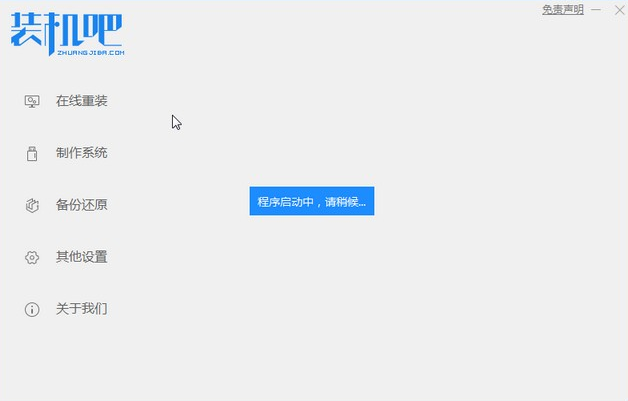
2、接着关闭杀毒软件,在页面中选择“制作系统”模式。点击开始制作按钮。
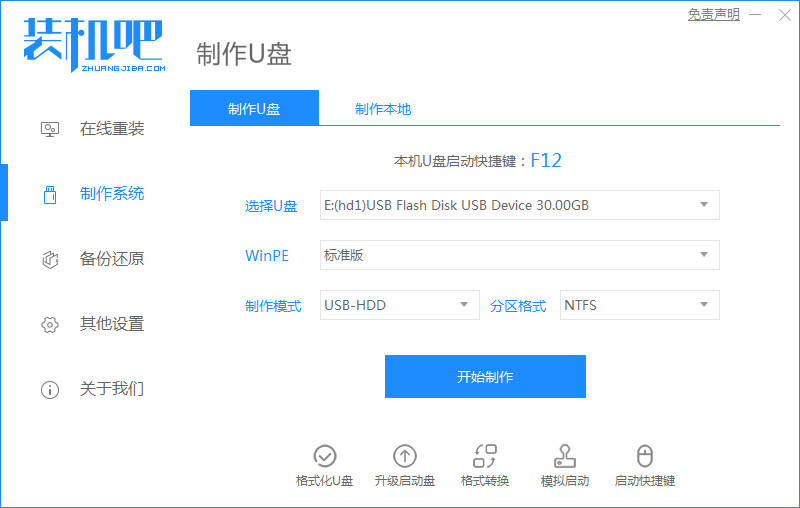
3、然后勾选上自己需要安装的xp系统版本,点击“开始制作”即可。
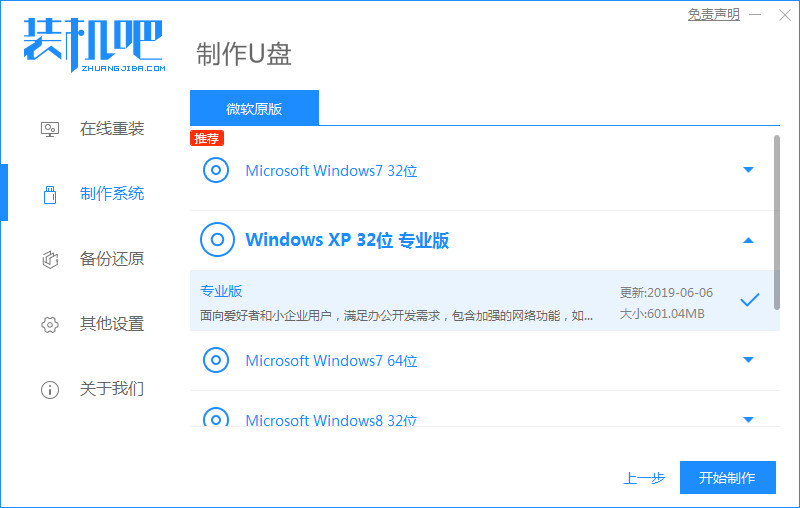
云骑士一键重装系统win7的步骤
今天小编给大家分享的是云骑士装机大师一键重装系统教程,云骑士装机大师是一款系统重装工具,操作方法简单,下面来看看云骑士一键重装系统win7的步骤教程,大家一起来看看吧.
4、我们等待装机吧提示“启动u盘制作成功”后,此时先点击“预览”查看一下需要安装系统的电脑启动快捷键。
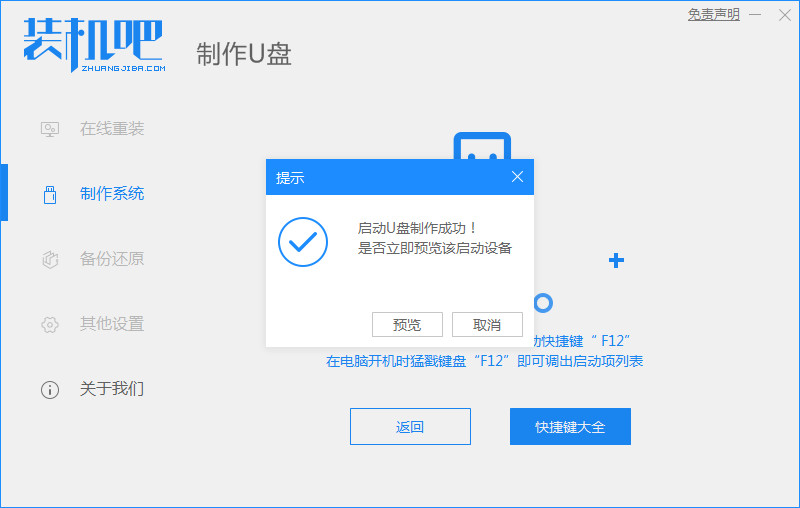
5、之后我们重启电脑操作,在重启的页面按启动快捷键进入快速启动菜单界面,选择u盘启动项按回车键进入PE系统页面。通过键盘上下键可以选择,选择好之后按下回车键进入pe系统。
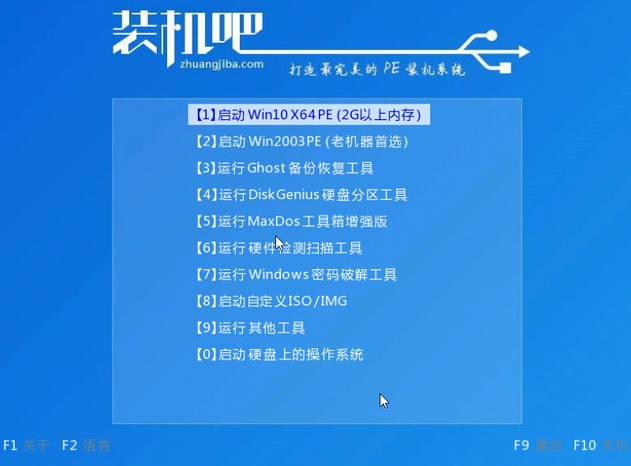
6、进入pe系统之后,点击我们要安装的xp系统然后开始安装操作。
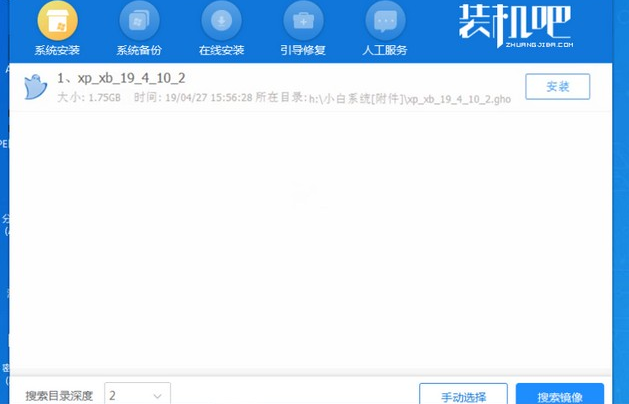
7、我们将xp系统安装到C盘当中。
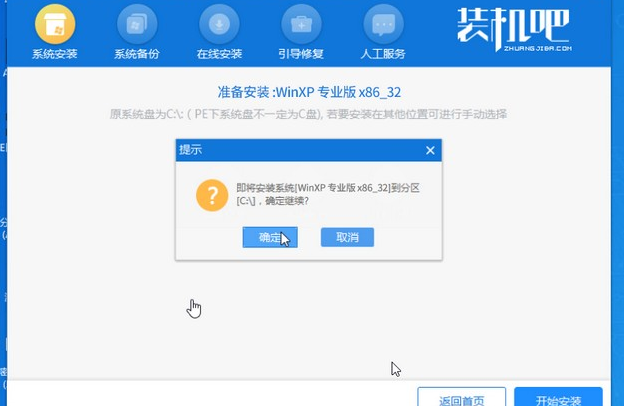
8、最后等待系统镜像安装完成,拔掉u盘,重启电脑进入系统桌面就完成安装啦。
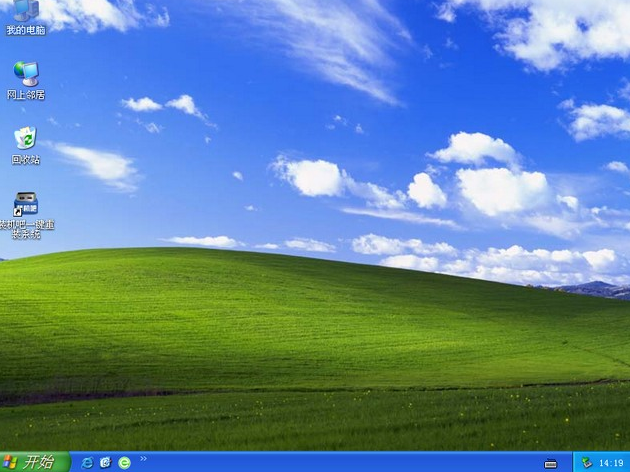
总结:
以上就是如何给笔记本电脑重装系统的内容,需要的小伙伴可以按照上述方法进行重装系统的操作,希望能够帮助到大家。
没有u盘电脑系统怎么重装
有些小伙伴想给电脑系统重装新的操作系统,但是自己手上没有u盘怎么重装呢?其实重装系统不一定需要用u盘,我们可以借助一键重装系统软件实现.下面小编就教下大家没有u盘电脑系统怎么重装.






